笔记本忘记密码怎么解锁 怎样解锁忘记的笔记本电脑开机密码
时间:2023-11-10 来源:互联网 浏览量:
笔记本忘记密码怎么解锁,笔记本电脑作为我们生活中不可或缺的工具之一,承载了大量的个人信息和重要数据,由于各种原因,我们有时会不小心忘记笔记本电脑的开机密码,这无疑给我们带来了一定的困扰。当我们遇到这种情况时,应该如何解锁忘记的笔记本电脑开机密码呢?本文将为大家介绍几种常见的解锁方法,帮助大家重新获得对笔记本电脑的访问权限。
具体步骤:
1.启动电脑马上按键盘上的F8,然后出现高级启动选项。通过键盘方向键上下选择,然后按“带命令提示符的安全模式”确定进入。
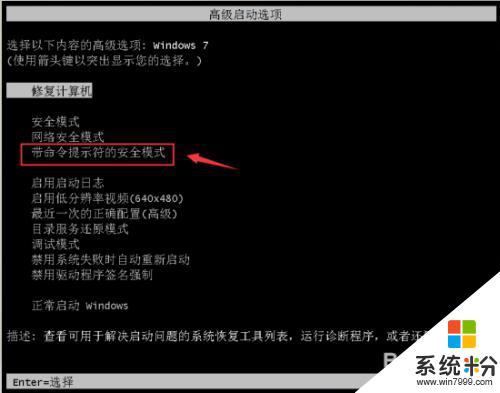
2.在出现的账号选择窗口中点击 Administrator,进入带命令提示符的安全模式界面。

3.接下来在命令提示符窗口中输入 net user Smile /add 按下键盘上的回车键确定。
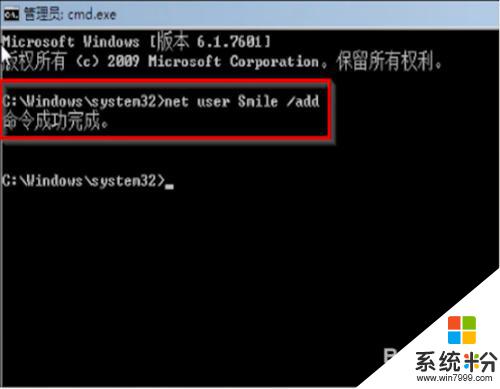
4.随后接着继续输入 net localgroup administrators Smile /add然后按回车确定。
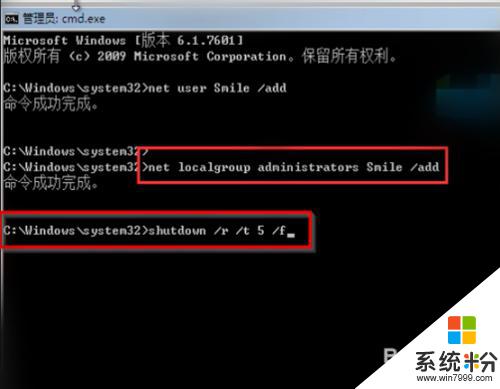
5.命令成功后继续输入shutdown /r /t 5 /f回车确定,最后电脑重启。选择刚刚设置Smile账号,进入即可。
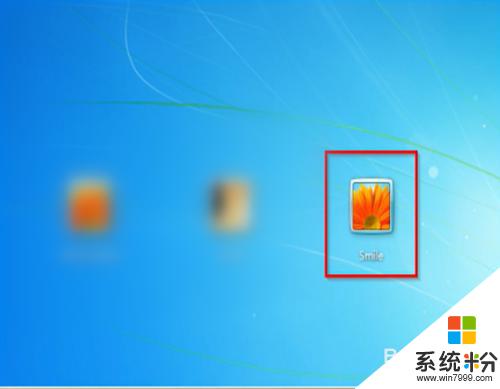
6.还可以将电脑进行重装系统。

7.利用U盘制作好一个U盘启动系统,对电脑进行系统的重装。

以上是关于笔记本忘记密码如何解锁的全部内容,如果您遇到相同问题,可以参考本文介绍的步骤来进行修复,希望这些步骤对您有所帮助。
我要分享:
相关教程
- ·笔记本忘记密码怎么开机?笔记本开机密码忘了怎么办
- ·联想手机忘记了屏锁密码,如何解开呢?怎么解决联想手机忘记了屏锁密码
- ·笔记本电脑开机密码忘了咋办 忘记开机密码四种解除方法
- ·手机忘记解锁密码怎么解决 手机忘记解锁密码怎么处理
- ·联想手机锁屏密码忘记怎样解决? 联想手机锁屏密码忘记解决的办法?
- ·iphone 苹果手机密码忘记如何破解解锁 iphone 苹果手机密码忘记破解解锁的方法
- ·戴尔笔记本怎么设置启动项 Dell电脑如何在Bios中设置启动项
- ·xls日期格式修改 Excel表格中日期格式修改教程
- ·苹果13电源键怎么设置关机 苹果13电源键关机步骤
- ·word表格内自动换行 Word文档表格单元格自动换行设置方法
